

|
本站电脑知识提供应用软件知识,计算机网络软件知识,计算机系统工具知识,电脑配置知识,电脑故障排除和电脑常识大全,帮助您更好的学习电脑!不为别的,只因有共同的爱好,为软件和互联网发展出一分力! 部分用户在使用谷歌浏览器(Google Chrome)软件的时候,出现主页总被篡改的情况,要怎么处理呢?下文这篇教程就为你们带来了谷歌浏览器(Google Chrome)主页被篡改的详细处理步骤。 打开过的最近页面。 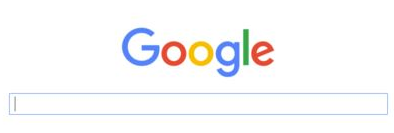 接下来请点击 Chrome 浏览器窗口右上角的【设置】选项图标,如下图所示 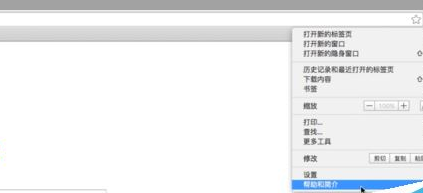 随后在 Chrome 浏览器的设置页面列表中,有一个【启动时】栏目,在默认情况下它的选项应该是“打开新标签页”一栏选项。如果当前主页被篡改以后,请重新选择这一栏选项即可恢复。 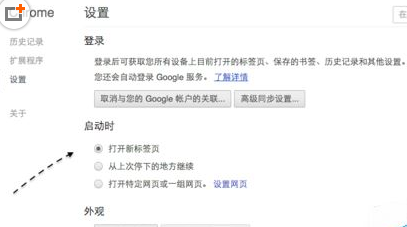 若是想要设置一个自己定义的主页面,也是可以的。选择【打开特定网页或一组网页】选项,如图所示 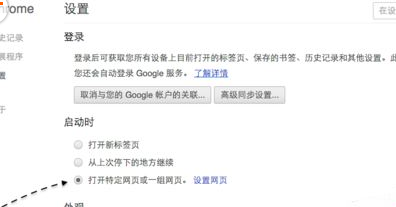 我们接着再点击【设置网页】选项,设定自己想在打开 Chrome 浏览器时所打开的页面地址。 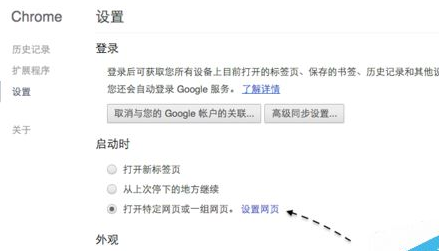 例如在这里输入一个百度搜索的页面地址,当然想要添加更多的网页地址也是可以的。 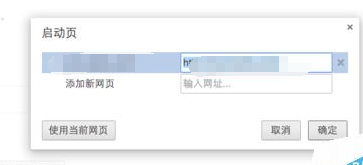 此外如果经过上面的操作以后,有时候可能还是会解决不了问题,此时请继续回到 Chrome 浏览器的设置页面中,在底部找到【重置设置】选项,点击它继续。 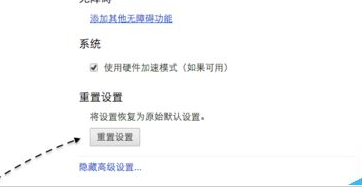 这时随后会提示是否要进行重置还原浏览器操作,继续的话请点击【重置】按钮继续就可以了。 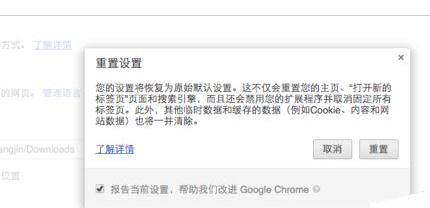 最后当重置以后,关闭Chrome浏览器,再重新打开,看看是否已经解决问题。如果还是不行的话,最后一个建议是先删除系统中的Chrome浏览器,然后再重新安装。 根据上文为你们讲解的谷歌浏览器(Google Chrome)主页被篡改的详细处理步骤,你们是不是都学会了呀! 学习教程快速掌握从入门到精通的电脑知识 |
温馨提示:喜欢本站的话,请收藏一下本站!